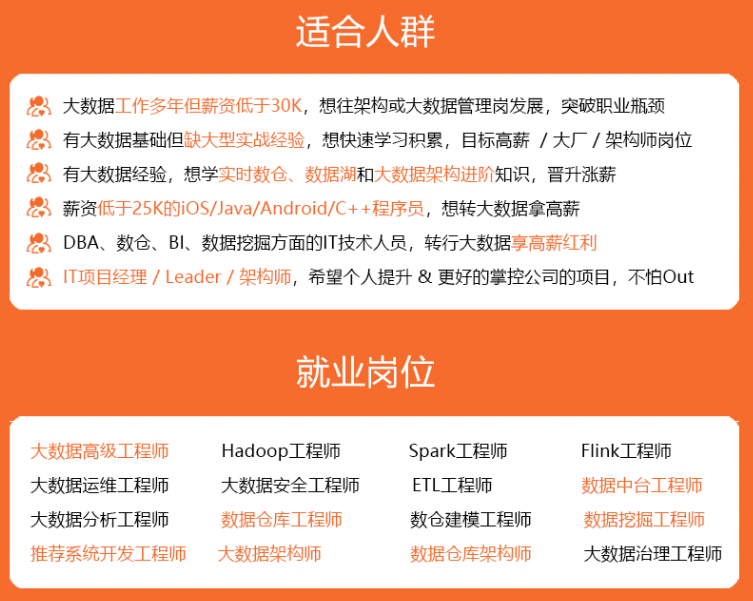
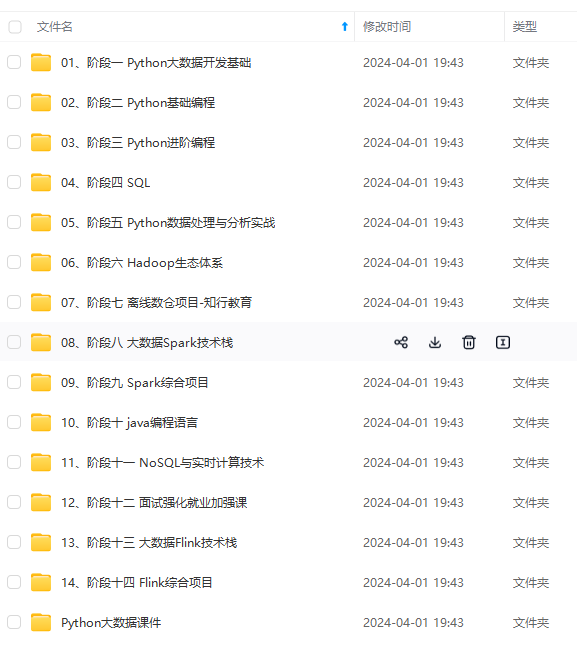
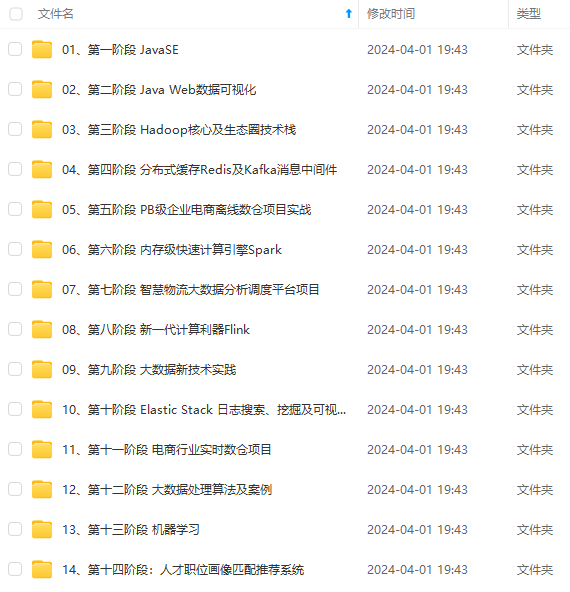
既有适合小白学习的零基础资料,也有适合3年以上经验的小伙伴深入学习提升的进阶课程,涵盖了95%以上大数据知识点,真正体系化!
由于文件比较多,这里只是将部分目录截图出来,全套包含大厂面经、学习笔记、源码讲义、实战项目、大纲路线、讲解视频,并且后续会持续更新
🌙2、tail:默认获取文件的后10行
1、tail -2 文件:获取文件的最后2行
2、tail -f 文件:跟踪日志
3、获取文件的第4到8行:head -8 file | tail 5
🌙3、cut:截切、取出文本中指定的列、默认以空格或者tab键进行分割(不支持不规则的空格) 选项
-d:指定分隔符-f:指定获取的列号
cut -f1 file:获取第1列
cut -f1,2 file:获取第1和第2列
cut -f1-4 file:获取第1到第4列
cut -f1-4 -d: file:获取第1到第4列,并且以冒号分割
🌙4、sort:对文本的内容进行排序
默认以字符的ASCII数码值从小到大排序
选项:
- -n:以数值大小进行排序
- -r:倒序
- -t:指定分隔符,默认为空格
- -k num:指定某个字段进行排序
sort -n file:按照数字进行排序
sort -t : -k3 -n file:以冒号为分隔符,将第3列以数值大小(从小到大)进行排序
sort -t : -k3 -n -r file:以冒号为分隔符,将第3列以数值大小(从大到小)进行排序
sort -n file | uniq:去重(前提进行排序)
🌙5、wc:计算文本数量
wc -l 打印行数
wc -w 打印单词数
wc -c 打印字节数
wc -L 打印最长行的字节数
二、变量
🌙1、本地变量
特点:用命令定义的环境变量是用户变量,而且还是临时的变量(退出服务再重新进来,变量消失)
变量定义规则
(1)变量名称可以由字母、数字和下划线组成,但是不能以数字开头,环境变量名建议大写。
(2)等号两侧不能有空格
(3)变量的值如果有空格,需要使用双引号或单引号括起来。
(4)撤销变量:unset 变量,可以重新进行赋值
定义变量的4种方式:
🌟方式一:
变量名=变量值
特点:缺点明显,工作中几乎不用(变量的值有空格,不能用)
zhilong@zhilong-virtual-machine:~/Desktop/shell_text$ A=hello
zhilong@zhilong-virtual-machine:~/Desktop/shell_text$ echo $A
hello
🌟方式二:
变量名=‘变量值’
特点:变量值是什么输出就是什么
zhilong@zhilong-virtual-machine:~/Desktop/shell_text$ B='hello world'
zhilong@zhilong-virtual-machine:~/Desktop/shell_text$ echo $B
hello world
为什么这么说呢?看下面这个例子,变量值中如果调用另一个变量
zhilong@zhilong-virtual-machine:~/Desktop/shell_text$ B='hello world'
zhilong@zhilong-virtual-machine:~/Desktop/shell_text$ echo $B
hello world
zhilong@zhilong-virtual-machine:~/Desktop/shell_text$ C='$B 666'
zhilong@zhilong-virtual-machine:~/Desktop/shell_text$ echo $C
$B 666
如果解决这种情况,用第三种方式
🌟方式三:常用
变量名=“变量值”
zhilong@zhilong-virtual-machine:~/Desktop/shell_text$ B='hello world'
zhilong@zhilong-virtual-machine:~/Desktop/shell_text$ C="$B 666"
zhilong@zhilong-virtual-machine:~/Desktop/shell_text$ echo $C
hello world 666
🌟方式四:
变量名=$(linux命令)或者通过反引号包起来
zhilong@zhilong-virtual-machine:~/Desktop/shell_text$ B=$(date)
zhilong@zhilong-virtual-machine:~/Desktop/shell_text$ echo $B
2022年 05月 28日 星期六 23:23:54 CST
🌙2、全局变量
🌟特点:作用域是整个操作系统或者整个用户的,注意:临时的用户环境变量只作用到当前bash及它的子bash。
env:可以查看所有的环境变量
在路径为/etc/profile的文件中编辑的任意变量都是系统环境变量
在路径为~/.bashrc的文件中编辑的任意变量都是用户环境变量
🌟定义环境变量后,保存退出并不生效,执行命令
source ~/.bashrc
🌟定义全局变量
export A=10
不能跨控制台使用
🌟创建shell文件,定义全局变量
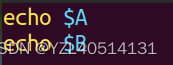
🌟执行shell文件,获取全局变量
zhilong@zhilong-virtual-machine:~/Desktop/shell_text/01shell$ export A=10
zhilong@zhilong-virtual-machine:~/Desktop/shell_text/01shell$ export B=20
zhilong@zhilong-virtual-machine:~/Desktop/shell_text/01shell$ ls
24 shl.sh test1.txt test.txt
zhilong@zhilong-virtual-machine:~/Desktop/shell_text/01shell$ bash shl.sh
10
20
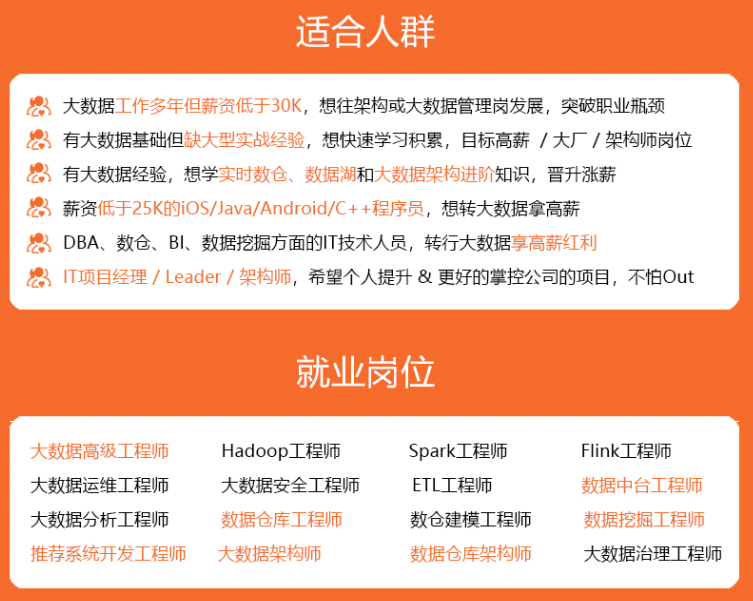
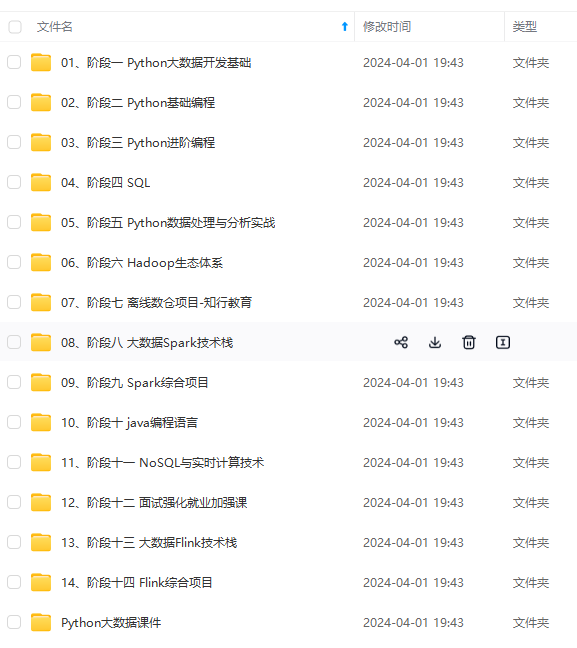
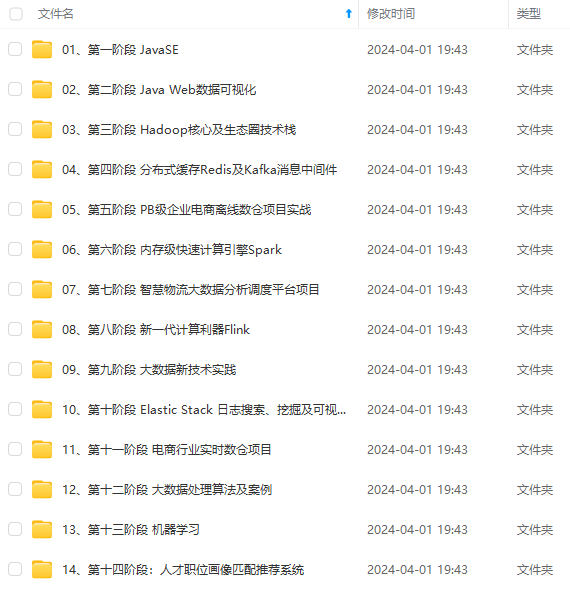
**既有适合小白学习的零基础资料,也有适合3年以上经验的小伙伴深入学习提升的进阶课程,涵盖了95%以上大数据知识点,真正体系化!**
**由于文件比较多,这里只是将部分目录截图出来,全套包含大厂面经、学习笔记、源码讲义、实战项目、大纲路线、讲解视频,并且后续会持续更新**
**[需要这份系统化资料的朋友,可以戳这里获取](https://bbs.csdn.net/forums/4f45ff00ff254613a03fab5e56a57acb)**
8190)]
**既有适合小白学习的零基础资料,也有适合3年以上经验的小伙伴深入学习提升的进阶课程,涵盖了95%以上大数据知识点,真正体系化!**
**由于文件比较多,这里只是将部分目录截图出来,全套包含大厂面经、学习笔记、源码讲义、实战项目、大纲路线、讲解视频,并且后续会持续更新**
**[需要这份系统化资料的朋友,可以戳这里获取](https://bbs.csdn.net/forums/4f45ff00ff254613a03fab5e56a57acb)**






















 2038
2038

 被折叠的 条评论
为什么被折叠?
被折叠的 条评论
为什么被折叠?








